Přední převodník MKV na M4V, který dokáže změnit MKV na M4V a vytváří vynikající video výstup [2024]
Máte potíže s přehráváním video souborů MKV na zařízeních Apple a přehrávačích médií? Tento problém pro vás může být problém. Takže nejlepší, co uděláte, je převést MKV na M4V. Díky tomu můžete své MKV soubory přehrávat na různých produktech Apple. Proto vám tento článek nabízí tři nejvýkonnější Převodníky MKV na M4V, včetně Tipard Video Converter Ultimate. Ten dokáže převádět videa do jiných formátů souborů kompatibilních s různými zařízeními a přehrávači. Může také zachovat kvalitu vašich videí, kterou jiné produkty nemohou nabídnout. Můžete postupovat podle kroků pro převod MKV na M4V v Tipard Video Converter Ultimate. Poté uvidíte další možnosti, které vám umožní dosáhnout vašeho cíle.
Tento článek vám představí srovnávací tabulku, která vám umožní otestovat účinnost každého video konvertoru. Nenechte si tedy do závěru ujít ani jedinou informaci.
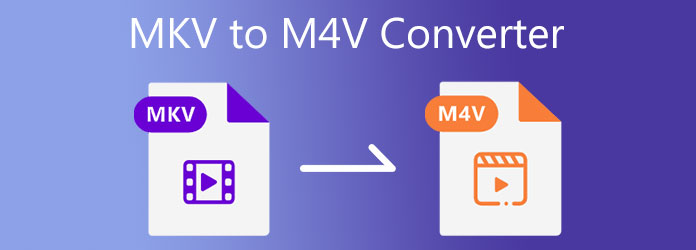
Část 1. MKV vs. M4V
Zajímá vás, jaké jsou rozdíly mezi MKV a M4V? Také možná budete chtít vědět, který je lepší kontejner pro video soubory. MKV je tedy formát multimediálního kontejneru, který může také ukládat HD videa. Dokáže pojmout audio a video data v jediném souboru. Tento formát souboru je tedy vynikající volbou pro kódování filmu. Na druhou stranu M4V je souborový kontejner, který obsahuje video a audio data kompatibilní s produkty Apple.
Pokud jde o kvalitu videa, MKV je lepší než M4V, protože MKV obsahuje bezztrátová digitální videa, ale velké velikosti souborů. Na druhou stranu M4V produkuje nekvalitní videa kvůli menší velikosti souborů. Pokud jde o kompatibilitu, mají dva kontejnery souborů omezení. M4V je nejlepší pro uživatele Apple a MKV je ideální pro přehrávače médií, jako je VLC.
Část 2. Nejlepší převodník MKV na WMV bez ztráty kvality
1. Tipard Video Converter Ultimate
Projekt Tipard Video Converter Ultimate. je jedním z nejlepších převodníků MKV na M4V na trhu. Tento program pro převod videa nabízí bezplatnou verzi ke stažení, která může pracovat s počítači Mac a Windows. Kromě toho podporuje téměř všechny formáty souborů, které vám umožňují převádět soubory MKV na M4V bez jakéhokoli zmatku díky jednoduchému rozhraní. Tento software vám poskytuje vynikající funkce, včetně Toolbox s různými možnostmi. Některé video konvertory na trhu jsou pomalé při převodu video souborů do jiných formátů souborů, ale ne s Tipard Video Converter Ultimate. Tento konečný konvertor vám umožňuje měnit video soubory rychlostí 70x rychlejší. Navíc můžete pomoci akceleraci GPU pro rychlou konverzi při převodu dávkových souborů videí najednou.
V níže uvedených informacích můžete otestovat účinnost Tipard Video Converter Ultimate. Uvidíte tak různé funkce programu pro převod videa. Poté nezapomeňte provést všechny kroky k převodu MKV na M4V.
Pozoruhodné vlastnosti Tipard Video Converter Ultimate:
- 1. Převeďte více než 1000 formátů mediálních souborů.
- 2. Umožňují ripovat a vypalovat soubory DVD a Blu-ray.
- 3. Program nabízí prémiové verze.
- 4. Poskytněte funkci Náhled.
- 5. Umožňují vám vytvořit hudební video s různými tématy.
- 6. Nabídněte video a fotografickou koláž s různými šablonami.
- 7. Poskytněte nástroje pro úpravy, jako je otáčení videa, ořezávání, přidávání filtrů a další.
Jak změnit MKV na M4V v Tipard Video Converter Ultimate
Krok 1Chcete-li začít, nezapomeňte si do počítače stáhnout Tipard Video Converter Ultimate. Poté jej otevřete a použijte konvertor nástroj pro zahájení nahrávání souboru/souborů videa.
Krok 2Chcete-li nahrát soubor/soubory MKV, klikněte na Přidat soubor v pravé horní části obrazovky a zobrazí se složka souborů. Můžete také kliknout na + ikonu uprostřed obrazovky pro snadný přístup k souborům videa.

Krok 3Po nahrání souboru/souborů MKV klikněte na Výstup Nastavení zobrazíte různé možnosti formátů souborů. Musíte tedy vybrat Video možnost zobrazit formáty video souborů.

Krok 4Chcete-li získat přístup k požadovanému formátu video souboru, můžete jej vyhledat na Vyhledávání box. Můžete tedy psát M4V poté jej vyberte pro použití změn.
Krok 5Nakonec můžete jít do Uložit do a vyhledejte umístění souboru/souborů M4V. Poté můžete kliknout na Sloučit do jednoho souboru pokud máte mnoho videí ke konverzi. Poté můžete nyní kliknout na Převést vše tlačítko níže pro zahájení převodu a ukládání video souborů.

2. EaseUS Video Converter
Předpokládejme, že chcete vyzkoušet jiný nástroj pro převod MKV na M4V; představujeme vám EaseUS Video Converter. Tento program podporuje více než 1000 formátů mediálních souborů bez ztráty kvality. Navíc podporuje dávkovou konverzi souborů s 30x rychlejší konverzí. V souladu s tím vám také poskytuje funkční akceleraci GPU. Software pro převod videa také nabízí bezplatnou verzi ke stažení kompatibilní se systémy Mac a Windows. Poskytuje jednoduché rozhraní umožňující uživatelům přístup ke všem funkcím a funkcím bez zmatků. Verze ke stažení však nabízí pouze omezené funkce.
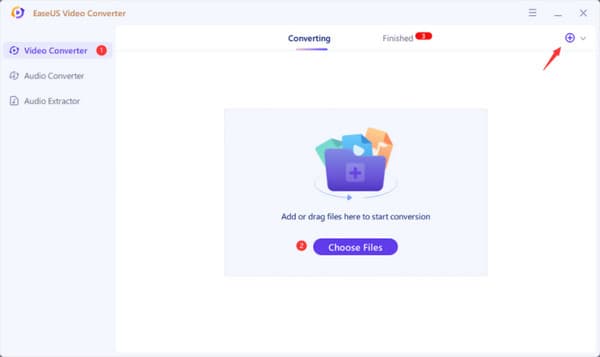
3. VLC Media Player
Pokud potřebujete bezplatný převodník MKV na M4V, doporučujeme VLC Media Player. Tento program je vynikající mediální deska, která vám umožňuje přehrávat video a audio soubory. Nabízí ale také video konvertor. Umožňuje vám tedy měnit soubory MKV na M4V. Na rozdíl od jiného softwaru pro převod videa však VLC neposkytuje nástroje pro úpravy.
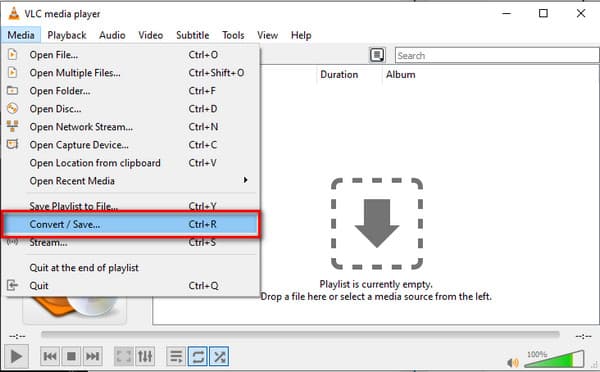
Část 3. Srovnání mezi převodníky MKV na M4V
| Převodníky MKV na M4V | Snadné použití | Cena | Toolbox | Dávková konverze souborů |
|---|---|---|---|---|
| Tipard Video Converter Ultimate | Super snadné | Stažení zdarma |  |
 |
| EaseUS Video Converter | Snadný | Stažení zdarma |  |
 |
| VLC Media Player | Snadný | Zdarma |  |
 |
Rozšířené čtení:
Nejvýkonnější převodníky MP4 na M4V a jejich funkce
Top 5 M4V Player to Play M4V Files on Windows / Mac / iPhone / Android
Část 4. Nejčastější dotazy k převodníkům MKV na M4V
Mohu hrát a sledovat MKV na VLC Media Player?
Soubor MKV je kompatibilní s různými přehrávači médií a zařízeními. Můžete tedy přehrávat soubory MKV na přehrávačích médií VLC pomocí několika kliknutí.
Která má velkou velikost souboru mezi MKV a M4V?
Soubor MKV má větší velikost než video soubor M4V. Tento okamžik nastává, protože videoklipy MKV obsahují vysokou kvalitu videa. Na druhou stranu M4V ukládá nekvalitní video, a proto má jen malou velikost souboru.
Jak mohu přehrávat soubory M4V?
Chcete-li přehrávat soubory M4V, musíte použít nejpřednější přehrávač médií, který podporuje tento formát souboru.
Proč investovat do čističky vzduchu?
Po přečtení tohoto příspěvku si nyní můžete vybrat to nejlepší Převodník MKV na M4V. Ale rádi bychom, abyste používali Tipard Video Converter Ultimate. Tento software nabízí vynikající funkce a podporuje téměř všechny formáty souborů. Pokud jsou tyto informace ziskové, nezapomeňte je doporučit svým přátelům. Navíc můžete vznést další obavy tím, že nám pošlete zprávu.







